电脑文件怎么发微信里面 电脑上如何将word文档发送到微信
时间:2023-10-13 来源:互联网 浏览量:275
电脑文件怎么发微信里面,随着科技的不断发展,电脑已经成为我们生活中不可或缺的工具之一,而微信作为一款常用的社交软件,方便快捷地与他人交流沟通。有时我们在电脑上编辑的文件需要发送到微信上,却存在一定的困扰。如何将电脑上的Word文档发送到微信呢?本文将为您详细介绍几种简便的方法,让您轻松实现电脑文件与微信的互通。无论是工作中的合同文档,还是日常的学习笔记,都可以通过以下方法快速发送到微信,让您更加高效地分享和交流。
步骤如下:
1.首先,打开电脑上的浏览器,在浏览器的搜索栏中输入“网页版微信”,如下图所示。
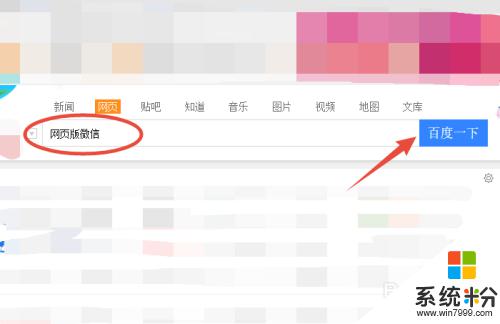
2.进行内容搜索以后,会出现搜索的结果,找到并点击“微信网页版”,如下图所示。
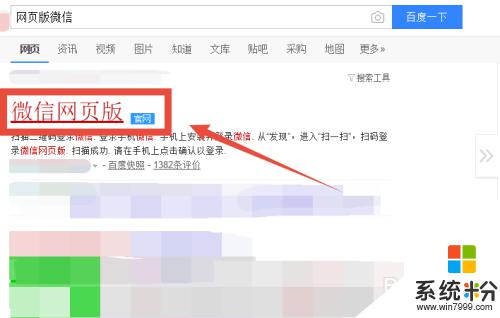
3.这时会出现网页版微信登录的首页,使用手机微信扫描二维码登录个人微信账号。如下图所示。
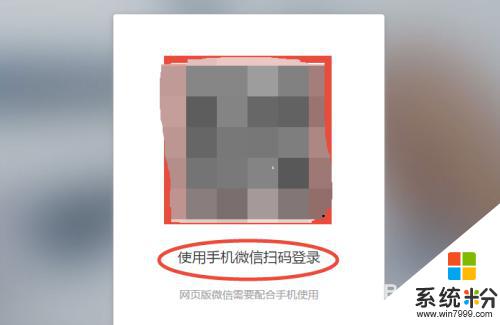
4.在微信的聊天页面中,找到并点击“文件传输助手”,如下图所示。
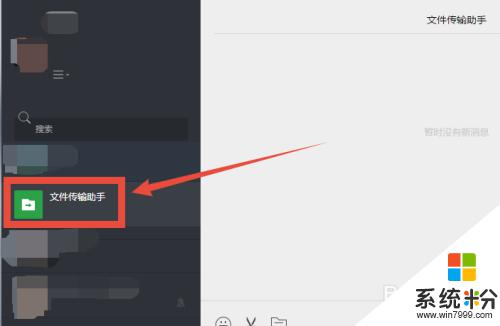
5.在微信文件传输助手聊天页面中,找到并点击发送“文件和图片”的标志,如下图所示。
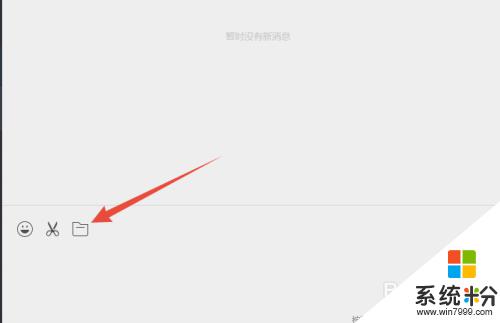
6.在出现的页面中,找到电脑上需要发送到微信上的Word文档。点击“打开”发送Word文件,如下图所示。
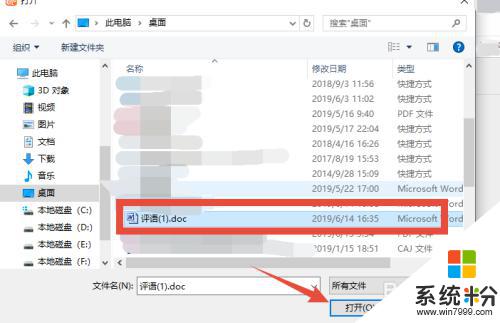
7.在文件传输助手的聊天页面中,出现刚刚发送的Word文档。就表示已经将电脑上的word文档发到微信上了,如下图所示。
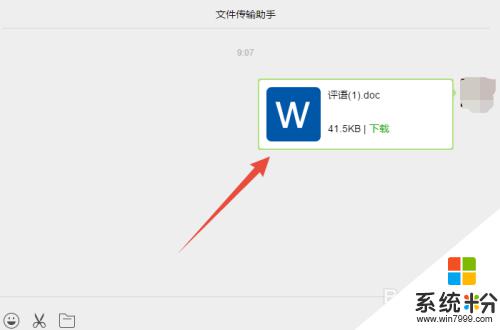
以上就是有关如何将电脑文件发送到微信中的全部内容,如果您遇到相同的情况,可以按照本文的方法来解决问题。
我要分享:
相关教程
电脑软件热门教程
- 1 本地磁盘图标变了如何改回来? 本地磁盘图标变了改回来的方法?
- 2 sd卡怎么优先安装使用 360手机助手的设置方法
- 3 怎样在powerpoint2013中通过宏命令创建pdf文档 在powerpoint2013中通过宏命令创建pdf文档的方法
- 4怎么解决龙之谷内存溢出的问题 龙之谷内存溢出的问题的解决方法
- 5网络硬盘密码忘了如何处理。 处理网络硬盘密码忘了的方法。
- 6ipad air2怎么不让屏幕旋转 ipad air2不让屏幕旋转的方法
- 7安卓手机图片在哪个文件夹 安卓手机相册图片储存在哪个文件夹
- 8电脑开机BIOS语言的意思
- 9智能手机屏幕漏液如何快速的解决 智能手机屏幕漏液怎么解决
- 10主板三极管判断好坏的方法 判断主板三极管的好坏详细图文
